sap服务器安装.docx
《sap服务器安装.docx》由会员分享,可在线阅读,更多相关《sap服务器安装.docx(56页珍藏版)》请在冰豆网上搜索。
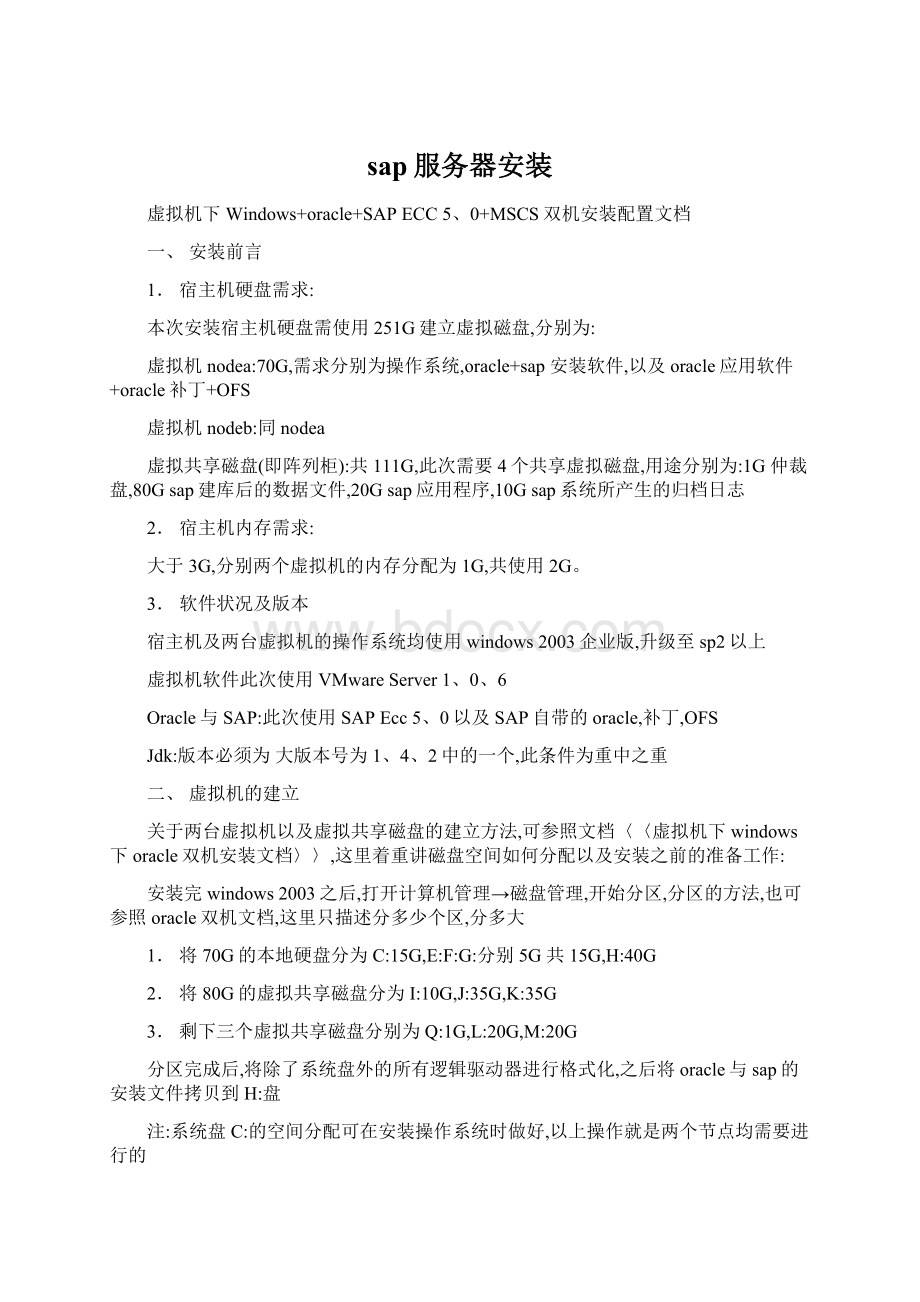
sap服务器安装
虚拟机下Windows+oracle+SAPECC5、0+MSCS双机安装配置文档
一、安装前言
1.宿主机硬盘需求:
本次安装宿主机硬盘需使用251G建立虚拟磁盘,分别为:
虚拟机nodea:
70G,需求分别为操作系统,oracle+sap安装软件,以及oracle应用软件+oracle补丁+OFS
虚拟机nodeb:
同nodea
虚拟共享磁盘(即阵列柜):
共111G,此次需要4个共享虚拟磁盘,用途分别为:
1G仲裁盘,80Gsap建库后的数据文件,20Gsap应用程序,10Gsap系统所产生的归档日志
2.宿主机内存需求:
大于3G,分别两个虚拟机的内存分配为1G,共使用2G。
3.软件状况及版本
宿主机及两台虚拟机的操作系统均使用windows2003企业版,升级至sp2以上
虚拟机软件此次使用VMwareServer1、0、6
Oracle与SAP:
此次使用SAPEcc5、0以及SAP自带的oracle,补丁,OFS
Jdk:
版本必须为大版本号为1、4、2中的一个,此条件为重中之重
二、虚拟机的建立
关于两台虚拟机以及虚拟共享磁盘的建立方法,可参照文档〈〈虚拟机下windows下oracle双机安装文档〉〉,这里着重讲磁盘空间如何分配以及安装之前的准备工作:
安装完windows2003之后,打开计算机管理→磁盘管理,开始分区,分区的方法,也可参照oracle双机文档,这里只描述分多少个区,分多大
1.将70G的本地硬盘分为C:
15G,E:
F:
G:
分别5G共15G,H:
40G
2.将80G的虚拟共享磁盘分为I:
10G,J:
35G,K:
35G
3.剩下三个虚拟共享磁盘分别为Q:
1G,L:
20G,M:
20G
分区完成后,将除了系统盘外的所有逻辑驱动器进行格式化,之后将oracle与sap的安装文件拷贝到H:
盘
注:
系统盘C:
的空间分配可在安装操作系统时做好,以上操作就是两个节点均需要进行的
配置完成后,可以瞧到如下2图所示状况:
三、安装前的准备工作
1.配置页面文件(两个节点均需要此操作)
右键点击我的电脑→属性→高级→性能→设置→高级→虚拟内存→更改,之后如下图:
分别点击E:
→自定义大小→初始大小输入4000,最大值输入4096→点击设置
根据上面的方法,对F:
G:
做相同处理,之后如下图
点击确定→确定→确定,设置页面文件完毕
2.安装j2sdk,以及配置参数(两个节点均需此操作)
进入j2sdk1-4-2安装程序目录下,双击安装图标,点击运行开始安装,如下图:
选择接受许可,点击next,继续
可以选择安装路径,但就是最好安装在本地硬盘上,比如C:
点击next继续:
点击Install开始安装,之后一路默认,直到安装完毕
j2sdk安装完毕后,需要进行设置环境变量,如下操作:
右键我的电脑→属性→高级→环境变量→系统变量→新建
输入变量名与变量值如下:
点击确定,之后选中Path,点击编辑
在变量值的最后输入’:
%JAVA_HOME%’,如下图:
点击确定→确定→确定,JAVA的安装与环境变量设置完毕。
3.安装SAPforNT的Patch(两个节点均需要此操作)
在sap的安装文件目录中找到如下图两个文件,双击安装:
4.设置网卡以及ip地址(两个节点都需要设置)
IP地址的设置参考oracle双机文档,这里只描述SAP所需要的网卡设置:
打开网络连接,右键点击一个连接→属性→选择网络的文件与打印机共享→属性
选择最大化网络应用程序数据吞吐量,点击确定
至此,网络设置完成。
四、配置域与群集
此步骤可以参照oracle双机文档进行设置,此处不详述,须注意的就就是在配置域之前,在两台虚拟机上建立群集管理帐户cluster
此次使用的域名为:
saptest、com
群集名成为:
SAPORA
五、安装oracle(两个节点上进行)
现在进入重头戏了,安装oracle,此次安装的oracle与之前的略有不同,sap所有版本的安装软件都会带有sap封装好的oracle安装程序,里面有些脚本与普通的oracle还就是不同的。
下面开始:
1.安装oracle软件
进入oracle的安装目录,双击sapserver、cmd开始安装
选择安装路径,如果之前硬盘的划分都就是按照本文档开始设置的那样,那么只能装在H:
盘,点击next继续
就是否建库,选择no,点击next继续
之后点击install,开始安装,在经过两次换盘之后,出现下图,选择执行典型配置,点击下一步:
之后点击Exit,完成安装
2.安装oracle补丁
点击开始→管理工具→服务
停止如下图的两个服务:
双击patch的安装软件,安装oraclepatch,点击下一步,将安装路径改为与刚才一样的路径,如下图:
主机将名称改的与之前一样,点击安装继续
安装完成后,准备安装OFS
3.安装OFS
双击OFS的安装程序
一路默认安装之后,直到下图,选择OracleFailSafe,点击next继续
选择Typical,点击next继续
点击next→next→install
输入域名\用户名以及密码,点击ok
之后点击Exit,完成安装
六、安装以及配置SAP
1.安装SAP中心实例(nodea上进行)
双击sapinst、exe,开始安装
选择SAPERP2004SR1→ABAPSystem→Oracle→Non-Unicode→CentralInstanceInstalltion
点击next继续
首次安装时,会需要注销后才能继续安装,点击OK注销
注销完成后,会出现如下画面,需要输入的就是SAPSID(SAP实例名),InstanceNumber(实例号),SAPSolutionManagerKey(CDKey),输入完后,点击next继续
此处就是选择数据库的SID,一般情况下选择默认,即与SAPSID相同,点击next继续
此处就是选择安装在什么系统上,此处因为就是双机,所以选择第2项,点击next,继续
此处选择LDAP的模式,这里选择NOLDAP,点击next继续
此处选择将主的执行程序安装在哪里,这里选择L:
盘,以及就是否在其她的OS上执行,如下图选择,点击next继续
此处就是选择数据库相关的参数,不如oraclehome,字符集等等,默认就行,点击next继续
输入新的管理SAP的系统用户SAPTEST\wdzadm的密码,并且confirm,点击next继续
此处输入管理SAPservice用户的密码,并且confirm,点击next继续
选择安装kernel(内核)的源文件路径,点击ok继续
此处就是配置SAP需要使用的端口号,无需修改,点击next继续
选择安装JAVA程序的源文件路径,一般都在SAP安装文件根目录下igs目录下,点击ok
点击start,开始安装SAP中心实例
安装ing…、、此过程不需要太长时间,10分钟就能搞定
成功安装了centralinstance,点击ok,结束安装
2.安装DatabaseInstance(数据库实例)(节点A上执行)
双击sapinst、exe,选择SAPERP2004SR1→ABAPSystem→Oracle→Non-Unicode→DatabaseInstanceInstallation,点击next继续
输入SAPSID,点击next继续
选择标准安装,点击next继续
选择第一次安装数据库,点击next继续
选择数据库名字,此处默认,点击next继续
选择实例号与主机名,继续默认,点击next继续
选择安装在一个域上,点击next继续
选择安装主程序的路径,保持L:
盘不变,点击next继续
选择server路径与归档路径,分别如下图所示
输入wdzadm密码并且confirm
输入SAPserviceWDZ密码,并且confirm
选择kernel的安装路径,点击OK继续
配置监听与TNS,保持默认,点击next继续
配置数据库参数,保持默认,点击next继续
Origlog与mirrlog路径,保持I:
盘不变,点击next继续
选择输出的Export路径,一般为sap安装目录根目录下data目录下,点击OK继续
SAP系统主数据的安装位置,选择J:
K:
盘,点击next继续
选择直接分配最大,点击next继续
输入数据库相关用户密码,并且confirm,点击next继续
选择不使用SLD,点击next继续
点击start,开始安装数据库实例
安装ing…、这就是安装过程中最长的一步,需要4个小时以上…、漫长的等待开始了
输入用户ddic的密码,并且confirm,点击OK继续
输入用户SAP*的密码,并且confirm,点击OK继续
点击OK,数据库实例安装完毕
3.配置MSCSFORSAP节点1
1>准备工作
打开群集管理器,将组0,组1,组2中磁盘资源移动到群集组中
更改组完成后,将组0,组1,组2删除
新建四个新资源,分别就是sapgrpip(ip地址)orawdzip(ip地址)sapgrp(网络名称)orawdz(网络名称)
下面只举一组例子
建立sapgrpip
右键点击空白处→新建→资源
输入名称,选择ip地址,点击下一步
点击下一步,继续
这里没有依存关系,点击下一步继续
输入ip地址与子网掩码,点击完成
如上法,继续新建资源,输入名称,选择网络名称,点击下一步继续
这里要注意依存关系,选中sapgrpip,点击添加
如下图,点击下一步继续
输入名称,点击完成
根据上面的方法,继续建立orawdzip,orawdz两个资源
之后将这些资源全部联机
准备工作告一段落,下面配置SAP节点A
2>配置SAP节点A
选择SAPNetWeaver’04SupportRelease1→ABAPSystem→Oracle→Non-Unicode→MSCSNodeAConfiguration
输入sapgrp,orawdz,点击next继续
输入SAPSID名称WDZ点击next继续
无需改动,点击next继续
无需改动,点击next继续
选择NoLDAP,点击next继续
选择L:
盘,点击next继续
无需修改,点击next继续
之后输入saptest/wdzadm的密码,点击next继续
再输入sapservice的密码,点击next继续
接着选择kernel的安装路径,点击OK
点击Start开始配置
开始安装后,可能有个别步骤会出现报错的情况,有可能就是因为机器慢的缘故,配置的过程中,检测进程状态不成功,点击retry重试,可以通过。
不过在retry之前最好瞧瞧日志文件,察瞧相应的错误原因。
按照此方法安装,进行到第5步的时候会出现如下错误
点击确定,出现如下,配置界面
如下图,几处地方做出改动,点击OK继续配置
此过程其实就是SAP对MSCS进行配置,完成之后,会发现群集管理器中出现了与SAP相关的组以及新资源
点击OK,节点A配置完毕
4.配置OFS
如下图,打开OFS
输入群集名称SA